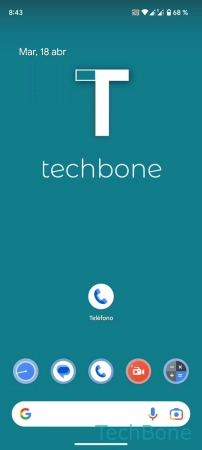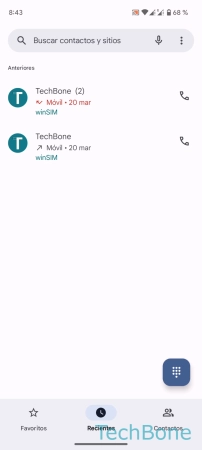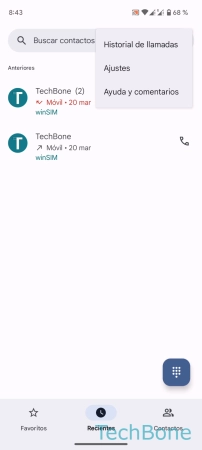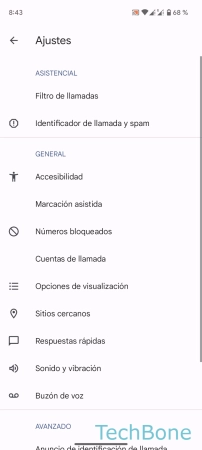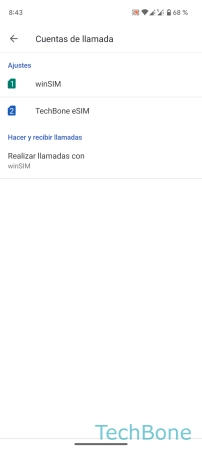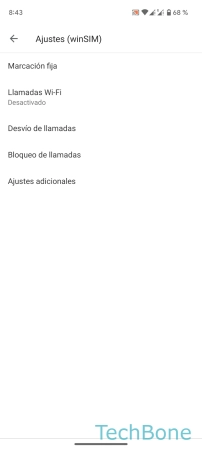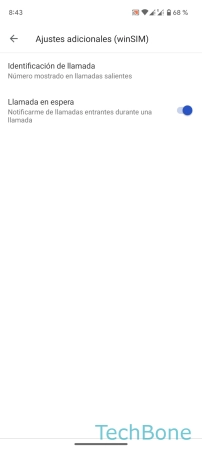Pantalla bloqueada en negro al navegar
Xiaomi Poco X3 NFCHola, es el segundo poco X3 NFC q compro, y en los dos me ha sucedido lo mismo. Al meter en Google la búsqueda de alguna cosa, y salir las diferentes webs encontradas, hay veces q al intentar entrar en una d ellas, se queda la pantalla durante un segundo sin reaccionar, y d repente se pone en negro sin responder a ninguna orden. Sólo deja abrir el cajón d apps abiertas y cerrarla para después abrirla d nuevo y volver a buscar.
L vendedor dice q actualice Chrome (q ya estaba), o q navegue con la d Xiaomi, pero no m parece solución. Algún consejo o solución?
Muchas gracias!!
![Foto de perfil de [placeholder_user]](https://media.techbone.net/img/community/es/50-denny-82110658464847cb5b3d9c.webp)
Hola Serllasa!
Me imagino que es un error del sistema MIUI, ya que te sucedió en dos dispositivos distintos. Claro, no es la solución usar el navegador Mi pero me temo que por el momento será lo único que podrás hacer/intentar si ya probaste con actualizar Chrome.
(Me imagino que ya intentaste con vaciar la caché, etc..?)
Un saludo!
Suscripción al tema
Si la opción está activada, recibirás una notificación por correo electrónico cuando se publique una nueva respuesta en este tema.Temas similares
Xiaomi: Permitir accedir ubicacion al navegar
0
5
677
Xiaomi: La vibracion de las notificaciones no funciona con la pantalla bloqueada
0
1
2.457
Xiaomi: Pantalla bloqueada al llamar
0
1
2.013
Oppo: Notificaciones LED en pantalla bloqueada
0
1
6.076
Xiaomi: Cuando me llaman o llamó la pantalla queda bloqueada
0
0
1.729